用于恢复Apple系统的HFS+文件系统的数据恢复工具非常少,这里介绍几种比较专业的在Windows环境下运行的Apple系统数据恢复工具。
这两款工具可以很好地支持Apple系统下HFS、HFS+、HFSX、HFSJ文件系统的数据恢复。在5.3.12节中已经介绍过这两种工具的用法,这里就不再浪费篇幅做过多讲解了。
Stellar Phoenix Macintosh是Stellar Phoenix系列中专门针对Apple系统的一款数据恢复工具。5.3.12节中介绍过Stellar Phoenix针对UNIX数据恢复的版本,Stellar Phoenix Macintosh与它们的用法类似,下面具体介绍。
打开Stellar Phoenix Macintosh,其主界面如图6-67所示。
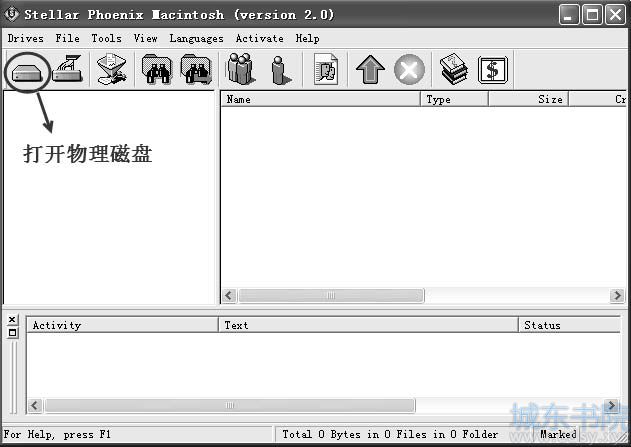
选择工具栏中的“打开物理磁盘”,出现物理磁盘选择对话框,如图6-68所示。
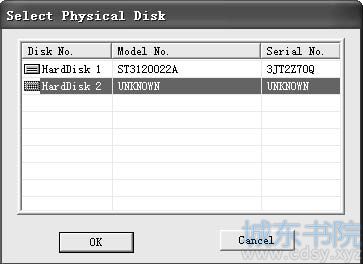
选中“HardDisk2”后单击“OK”按钮,出现扫描方式的选择对话框,如图6-69所示。
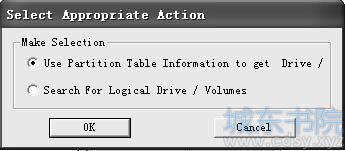
其中第一条是指利用分区表信息获得具体分区,如果系统的分区表完好,应该选择这一条。第二条是指自动扫描逻辑磁盘,如果分区表信息损坏,应该选择这一条,让工具自行搜索分区。
我们选择第一条,然后单击“OK”按钮,软件会列出读取到的分区,如图6-70所示。
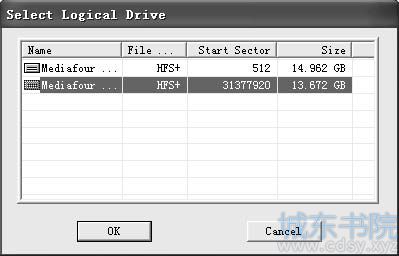
从图6-70可以看出,软件读取到了两个HFS+分区,并列出每个分区的起始位置和大小,选择需要恢复数据的分区后单击“OK”按钮,软件就开始对分区进行扫描了。
经过一段时间的扫描,完成后数据会被列出来,如图6-71所示。
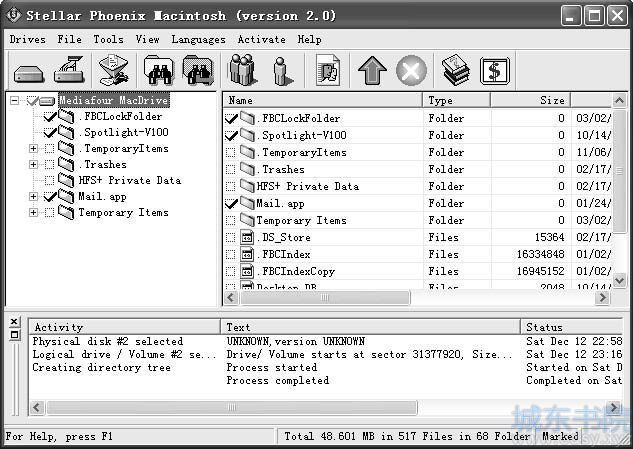
现在只需要选中需要恢复的数据并存盘到其他分区即可。
MacDrive是Mediafour Corporation出品的一款专业工具,其官方网站为http://www.mediafour.com/。
严格来讲,MacDrive并不是一款数据恢复工具,而是Windows系统的Apple驱动,其作用是在Windows系统下创建Apple磁盘以及读取Apple磁盘中的数据。当Windows系统安装了MacDrive,那么把Apple电脑中的硬盘连接到Windows系统下,Windows的资源管理器就可以直接识别Apple磁盘的分区以及分区中的数据,非常方便。
安装MacDrive后运行主程序,其界面如图6-72所示。
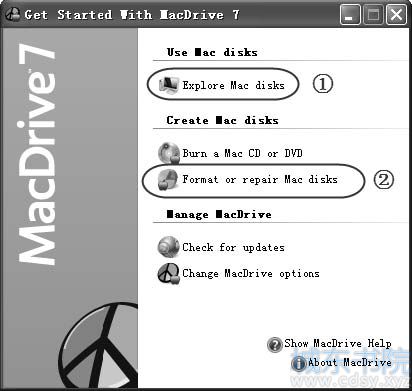
如果想读取连接在Windows系统中的Apple磁盘,选择图6-72中的①—Explore Mac disk即可,就能识别Apple磁盘中的分区了,如图6-73所示。
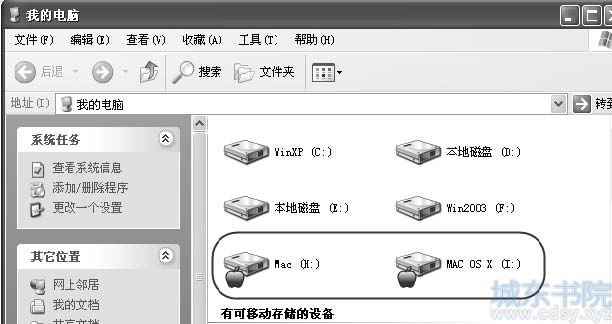
图6-73中圈起来的两个分区下都带一个苹果图形。这两个分区就是Apple磁盘中的分区,直接双击盘符就可以读取其中的数据了。我们打开“I”盘,内容如图6-74所示。
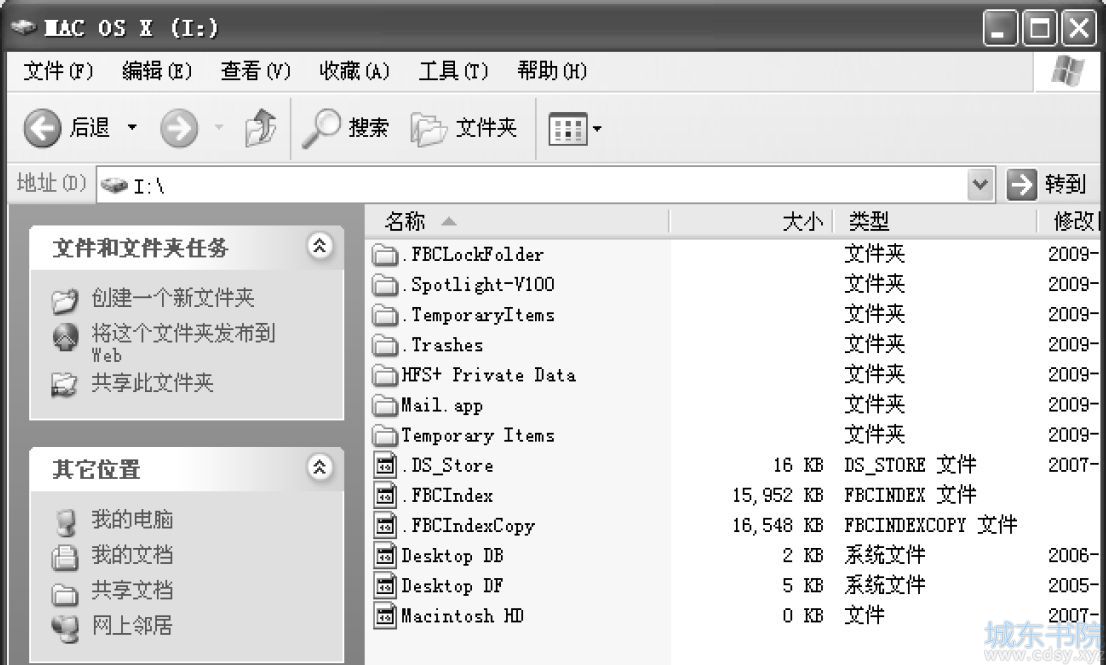
如果要把一个磁盘创建成Apple的分区格式,就可以选择图6-72中的②—Format or repair Mac disks,打开后的界面如图6-75所示。
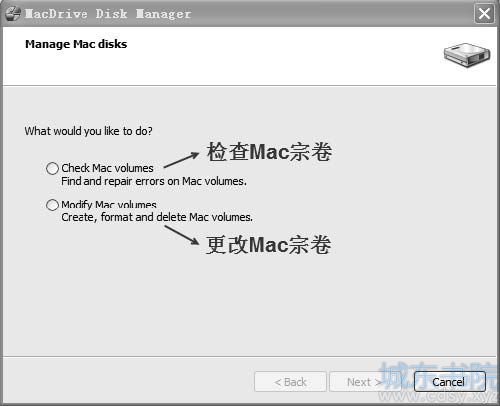
图6-75中的第一项用来检查和修复Apple系统的宗卷,第二项用来更改Apple系统的宗卷,可以创建Apple分区、格式化Mac宗卷或者删除现有的Mac宗卷。这两项功能的使用都非常简单,这里就不再占用篇幅讲解了。

